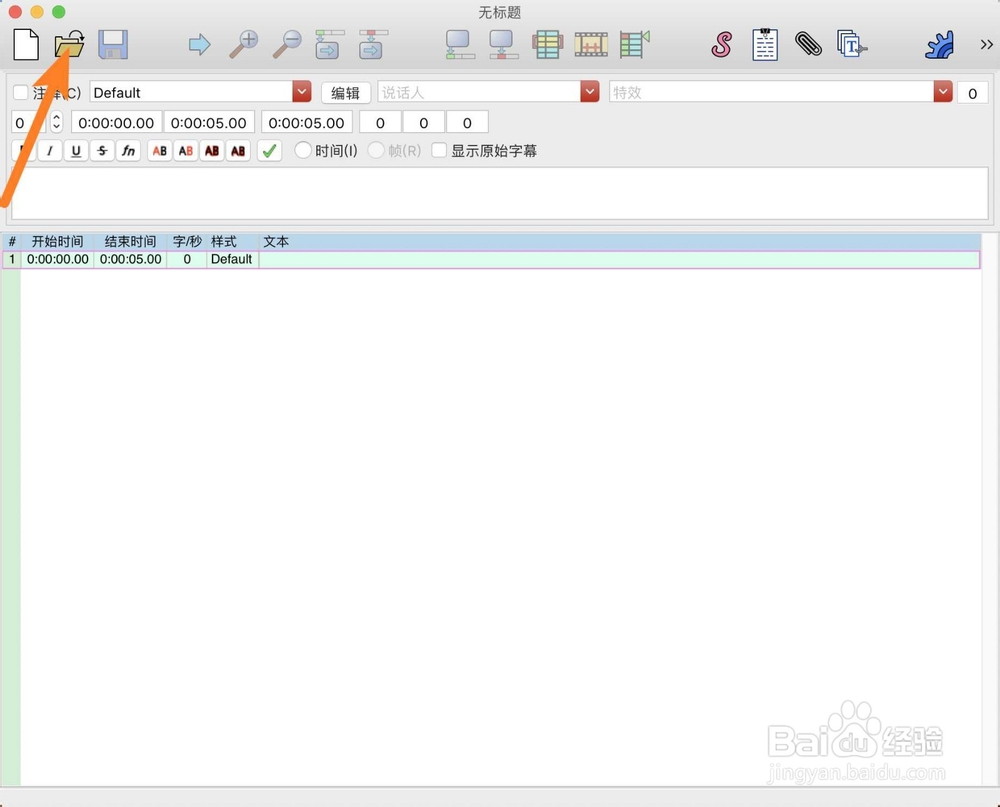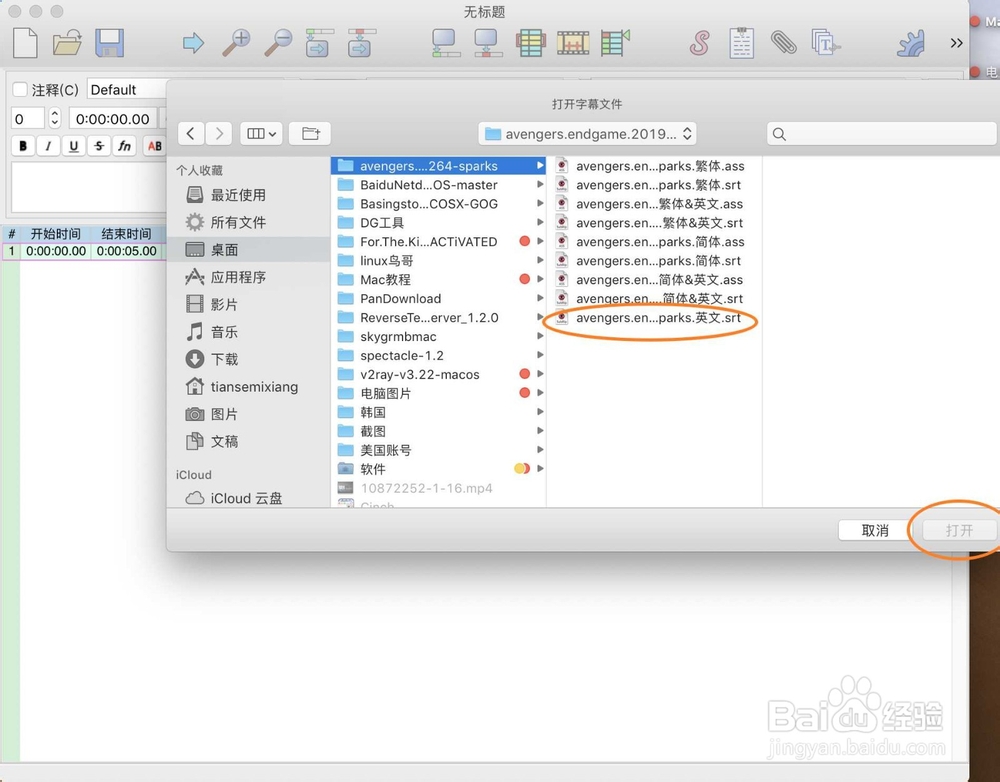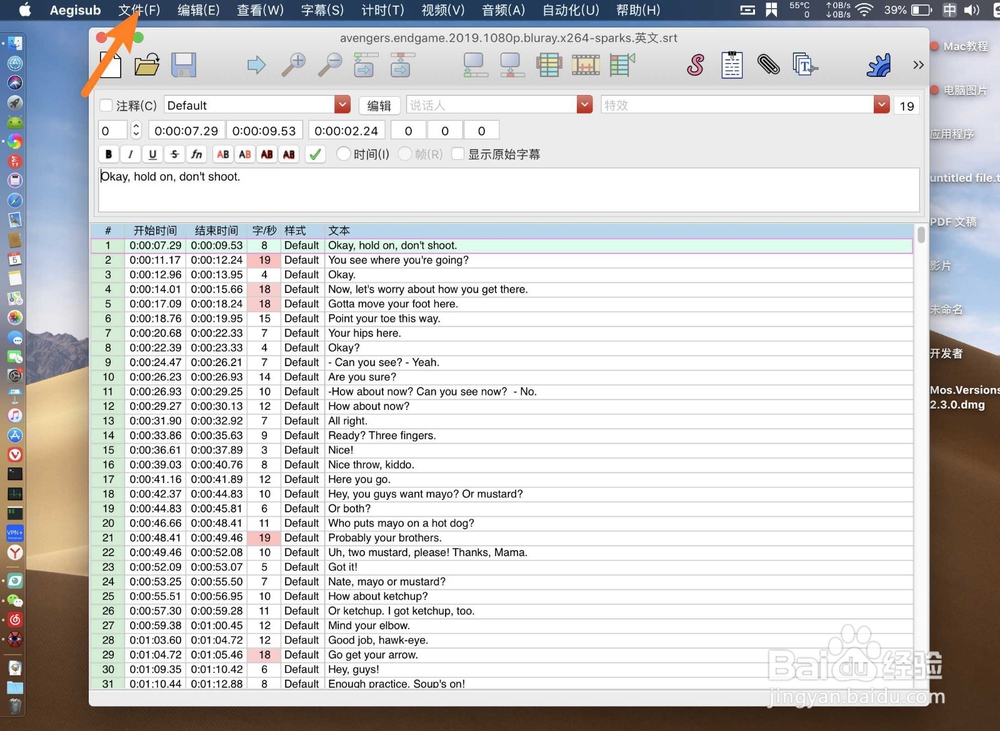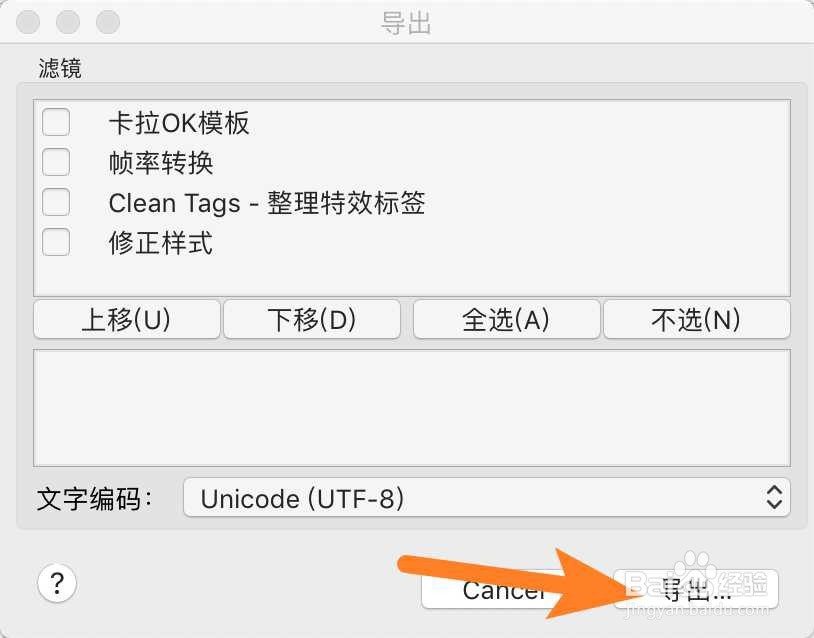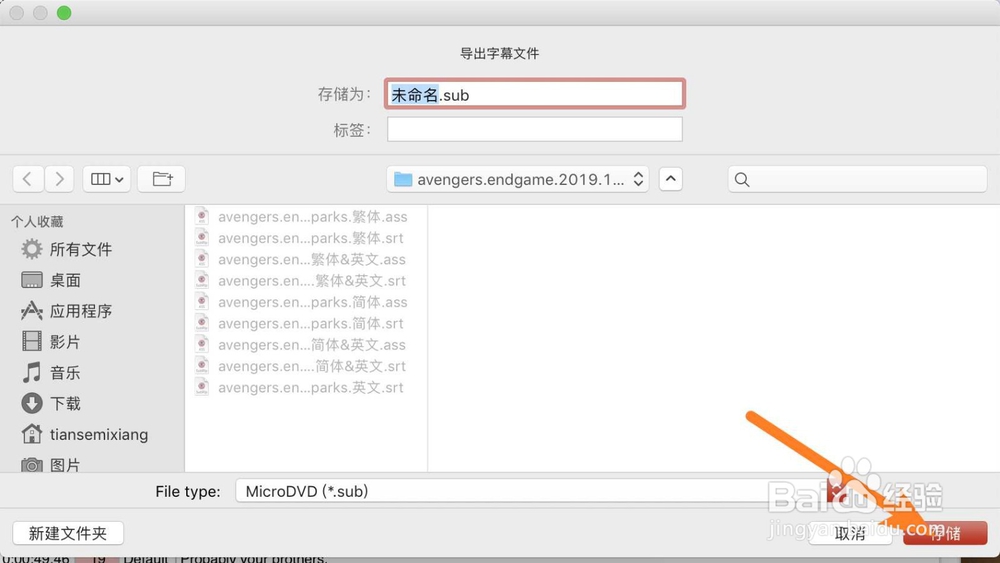电脑怎么使用Aegisub转换srt字幕ass字幕格式
1、先行打开Aegisub,点击启动与它。
2、点击左边白色的打开,选择字幕文件打开。
3、点击文件以及导出,如图。
4、编码选utf-8,点击导出。
5、选所有格式,有好多种字幕格式,选择一种。(注意文本格式是txt,要导出字幕就不要选他)
6、最后一步,点击存储,那么即可存储了字幕。
声明:本网站引用、摘录或转载内容仅供网站访问者交流或参考,不代表本站立场,如存在版权或非法内容,请联系站长删除,联系邮箱:site.kefu@qq.com。
阅读量:46
阅读量:74
阅读量:81
阅读量:70
阅读量:70